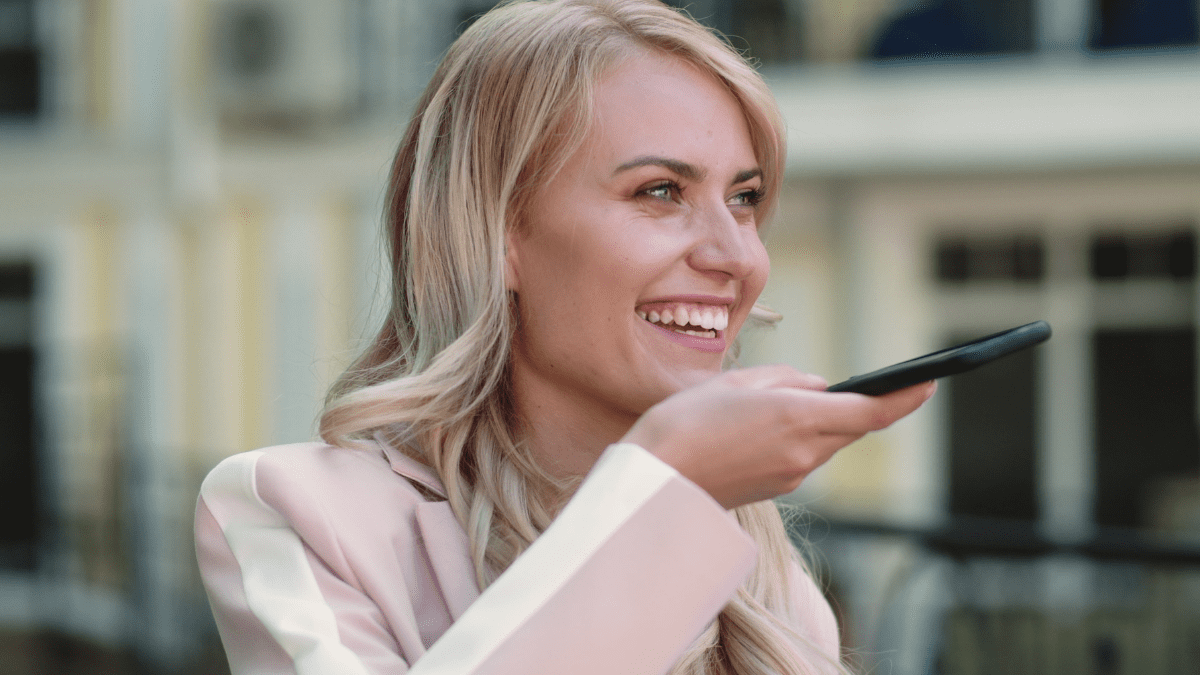▲
- Ativar o gravador de áudio no WhatsApp é simples e rápido.
- Permissões do microfone devem ser concedidas no Android e iPhone.
- O ícone de microfone aparece na tela de chat quando ativado.
Ativar mensagens de voz no WhatsApp é mais fácil do que você imagina. Com alguns passos simples, você pode enviar áudios rapidamente, seja no Android ou iOS. Neste guia, vamos explorar como habilitar essa função essencial para melhorar sua comunicação. Prepare-se para gravar e compartilhar suas mensagens de voz com facilidade!
Como faço para ativar o gravador de áudio?
Ativar o gravador de áudio no WhatsApp é um processo simples e rápido, essencial para quem deseja enviar mensagens de voz no WhatsApp. O procedimento pode variar ligeiramente dependendo do seu sistema operacional, seja ele Android ou iOS. A seguir, detalhamos os passos para ambos os sistemas.
Ativando o gravador no Android
Para usuários de Android, o WhatsApp geralmente solicita permissão para acessar o microfone durante a instalação inicial. Caso essa permissão não tenha sido concedida, você pode ativá-la manualmente. Vá em “Configurações” do seu dispositivo, selecione “Aplicativos”, encontre o WhatsApp e clique em “Permissões”. Ative a permissão do microfone para começar a enviar mensagens de voz WhatsApp.
Ativando o gravador no iPhone
No iPhone, o processo é semelhante. Acesse os “Ajustes” do seu iPhone, role para baixo até encontrar o WhatsApp, e toque nele. Certifique-se de que a chave ao lado de “Microfone” esteja verde, indicando que a permissão está ativa. Assim, você poderá usar a função como gravar áudio no WhatsApp sem problemas.
Com o microfone devidamente autorizado, o ícone de microfone aparecerá na sua tela de chat do WhatsApp, pronto para ser usado. Caso contrário, reinicie o aplicativo.
Como enviar mensagens de áudio?
Para enviar mensagens de voz no WhatsApp, siga estes passos simples. Abra a conversa desejada e localize o ícone de microfone, geralmente posicionado no canto inferior direito da tela. Em seguida, pressione e segure o ícone para começar a gravar sua mensagem.
Enquanto mantém o ícone pressionado, fale claramente para garantir a qualidade do áudio. Ao terminar, solte o ícone para enviar mensagens de voz WhatsApp automaticamente. Se desejar cancelar a gravação, deslize o dedo para a esquerda durante a gravação.
Dicas para gravar áudios de qualidade
Certifique-se de estar em um ambiente silencioso para evitar ruídos indesejados. Mantenha uma distância adequada do microfone do seu celular para um som nítido. Use fones de ouvido com microfone se precisar gravar em locais barulhentos. Essas WhatsApp dicas de áudio podem melhorar a experiência.
Envio no modo mãos-livres
Para gravações mais longas, experimente o modo mãos-livres. Deslize o ícone do microfone para cima para travar a gravação. Assim, você pode falar sem precisar manter o dedo pressionado na tela. Para finalizar e enviar, basta tocar no ícone de “enviar”.
Como faço para ativar mensagens de voz?
Ativar as mensagens de voz no WhatsApp é um processo simples, geralmente habilitado por padrão. No entanto, se você estiver enfrentando problemas, verifique as configurações do aplicativo. O primeiro passo é garantir que o WhatsApp tenha permissão para acessar o microfone do seu dispositivo.
Verificando as permissões no Android
Para dispositivos Android, vá em “Configurações” > “Aplicativos” > “WhatsApp” > “Permissões”. Certifique-se de que a permissão do microfone esteja ativada. Isso permitirá que você grave e envie áudios. Caso a permissão esteja desativada, o ícone do microfone não aparecerá na conversa.
Verificando as permissões no iPhone
No iPhone, acesse “Ajustes” > “WhatsApp” e verifique se o acesso ao microfone está habilitado. A chave ao lado de “Microfone” deve estar na cor verde. Sem essa permissão, você não conseguirá enviar mensagens de voz WhatsApp.
Outras configurações importantes
Além das permissões do microfone, certifique-se de que o WhatsApp esteja atualizado para a versão mais recente. Versões antigas podem apresentar bugs que impedem o funcionamento correto das mensagens de voz Android ou configurar mensagens de voz iPhone. Reiniciar o dispositivo também pode resolver problemas temporários. Para mais detalhes sobre como ativar o modo walkie talkie no WhatsApp, você pode conferir este link: modo walkie talkie.
Como deixar o celular gravando áudio?
Para gravar áudio continuamente no seu celular, seja para criar mensagens de voz no WhatsApp mais longas ou para outros fins, você pode usar o gravador nativo do seu aparelho. Tanto em Android quanto em iPhone, o processo é simples, mas com algumas variações.
Gravando continuamente no Android
A maioria dos dispositivos Android possui um aplicativo de gravador de voz pré-instalado. Abra o aplicativo e inicie a gravação. Dependendo do modelo, pode haver opções para ajustar a qualidade do áudio ou escolher o formato do arquivo. Deixe o aplicativo em primeiro plano ou em segundo plano, dependendo da sua necessidade.
Gravando continuamente no iPhone
No iPhone, use o aplicativo “Gravador”. Abra o app e toque no botão de gravar. A gravação continuará até que você a interrompa manualmente. Para enviar mensagens de voz WhatsApp mais tarde, você pode acessar o arquivo gravado e compartilhá-lo.
Aplicativos de terceiros
Existem também diversos aplicativos de terceiros disponíveis tanto para Android quanto para iPhone que oferecem funcionalidades extras, como gravação automática, edição de áudio e opções avançadas de configuração. Explore a Play Store ou a App Store para encontrar o aplicativo que melhor atenda às suas necessidades.
Informações sobre compatibilidade com versões mais recentes dos sistemas operacionais iOS e Android
Para garantir o uso contínuo e sem problemas das mensagens de voz no WhatsApp, é fundamental manter seu sistema operacional atualizado. O WhatsApp geralmente oferece compatibilidade com as versões mais recentes e algumas versões anteriores tanto do iOS quanto do Android.
iOS
Em 2025, espera-se que o WhatsApp seja compatível com as versões mais recentes do iOS, como o iOS 17 e possivelmente o iOS 18, além de algumas versões anteriores. Para verificar a compatibilidade, consulte a página de suporte do WhatsApp ou a App Store. Manter seu iPhone atualizado garante o acesso às últimas funcionalidades e correções de segurança.
Android
Da mesma forma, o WhatsApp deve oferecer suporte para as versões mais recentes do Android, incluindo o Android 15 e possivelmente o Android 16, além de algumas versões anteriores. Configurar mensagens de voz iPhone e mensagens de voz Android requer atenção às atualizações do sistema.
Importância das atualizações
Manter seu sistema operacional atualizado não só garante a compatibilidade com as últimas funcionalidades do WhatsApp, mas também contribui para a privacidade mensagens de voz e a segurança geral do seu dispositivo.
Aplicativos de terceiros que podem ser usados para enviar mensagens de áudio com mais recursos
Além das funcionalidades nativas do WhatsApp, diversos aplicativos de terceiros oferecem recursos adicionais para enviar mensagens de voz WhatsApp. Esses aplicativos podem aprimorar a qualidade do áudio, oferecer opções de edição e garantir maior privacidade mensagens de voz.
Exemplos de aplicativos populares
Alguns exemplos incluem o Voice Changer Plus, que permite modificar sua voz com diversos efeitos antes de enviar mensagens de voz no WhatsApp. Outro exemplo é o Audio Editor, que oferece ferramentas para cortar, mixar e editar o áudio antes do envio.
Recursos adicionais
Com esses aplicativos, você pode adicionar efeitos sonoros, remover ruídos de fundo e até mesmo converter áudio em texto antes de enviar mensagens de voz WhatsApp. Lembre-se de verificar a privacidade mensagens de voz e a segurança dos aplicativos antes de utilizá-los. Explore as opções disponíveis para como gravar áudio no WhatsApp de forma mais criativa e eficiente.
Possíveis mudanças na interface dos aplicativos mencionados devido a atualizações de software
É importante estar ciente de que a interface de qualquer aplicativo, incluindo o WhatsApp e outros aplicativos de terceiros usados para mensagens de voz no WhatsApp, está sujeita a mudanças devido a atualizações de software. Essas alterações podem ocorrer tanto nos sistemas iOS quanto Android.
Impacto das atualizações
As atualizações podem trazer novos recursos, melhorias de usabilidade ou alterações no design. Isso pode afetar a forma como gravar áudio no WhatsApp e enviar mensagens de voz WhatsApp. Fique atento às notas de lançamento para entender as mudanças.
Adaptação às novas interfaces
Para garantir uma experiência contínua, familiarize-se com as novas interfaces assim que as atualizações forem lançadas. As mudanças podem incluir a localização de ícones, opções de menu e configurações de privacidade mensagens de voz. Acompanhe as novidades para configurar mensagens de voz iPhone e mensagens de voz Android de forma eficiente.
Informações sobre privacidade e segurança ao enviar mensagens de áudio
Ao enviar mensagens de voz no WhatsApp, é crucial considerar a privacidade mensagens de voz e a segurança das suas informações. O WhatsApp utiliza criptografia de ponta a ponta, o que significa que suas mensagens são protegidas desde o momento em que são enviadas até serem recebidas pelo destinatário.
Dicas para proteger sua privacidade
Verifique sempre se a criptografia de ponta a ponta está ativa nas suas conversas. Evite compartilhar informações sensíveis ou confidenciais por mensagens de voz no WhatsApp. Esteja ciente de quem pode ter acesso ao seu celular e, consequentemente, às suas mensagens.
Recursos de segurança adicionais
Utilize a verificação em duas etapas para adicionar uma camada extra de segurança à sua conta. Desconfie de links suspeitos ou mensagens de remetentes desconhecidos. Configurar mensagens de voz iPhone e mensagens de voz Android com atenção é fundamental para manter a segurança. Para aumentar a segurança das mensagens de voz, você pode considerar as seguintes dicas: Use aplicativos seguros, como o WhatsApp, que oferecem criptografia de ponta a ponta, para garantir que suas mensagens de voz sejam protegidas.
Seguindo essas dicas, você pode aproveitar a conveniência das mensagens de voz no WhatsApp com maior tranquilidade e segurança.
Perguntas Frequentes sobre Mensagens de Voz no WhatsApp
Vá em Configurações, selecione Aplicativos, encontre o WhatsApp e ative a permissão do microfone.
Toque no ícone do microfone na conversa, grave sua mensagem e solte para enviar.
Verifique se o WhatsApp tem permissão para acessar o microfone nas configurações.
Use o aplicativo de gravador de voz do seu celular para gravações contínuas.
Aplicativos como Voice Changer Plus e Audio Editor oferecem recursos adicionais para gravação.